
電磁気学シミュレーションの一般的な目的の1つは, 電気回路シミュレーションで使用できる集中定数を抽出することです. COMSOL Multiphysics® を使用してこのようなタスクを実行する方法について, 順を追ってご説明します.
編集者注: このブログは, モデル機能の更新に伴い, 2023年1月11日に更新されました.
COMSOL® で集中量を抽出する
COMSOL® の電気回路シミュレーションに必要な集中量を, 以下のような機能で簡単に抽出することができます:
- “定常ソーススイープ”および“周波数領域ソーススイープ”のスタディステップを使用した, 抵抗 R, インダクタンス L, キャパシタンス C の自動抽出
- 抽出された集中行列— R, L, C を保存するための定義済み変数 (後処理での自動評価と表示を含む).
- SPICE .cir ファイルとしての回路の自動インポートおよびエクスポートをサポートする“電気回路”インターフェース.
ここでは, AC/DC モジュールを提供するすべてのライセンスで利用できる新しいアドイン“回路エクストラクター”に焦点を当てます. “回路エクストラクター”は, デフォルトの環境設定がされていれば自動的にインストールされますが, このブログの下にリンクされている手順に従って, 手動でアクセスしていただくこともできます.
“回路エクストラクター”アドインの紹介
“回路エクストラクター”アドインを使用すると, 電磁気学シミュレーションの結果を“電気回路”フィジックスインターフェースに直接変換し, 続いて SPICE ファイルに変換することが簡単にできます. このような抽出を実行するためにサポートされているフィジックスインターフェースは次のとおりです:
- 抵抗での電流
- キャパシタンスでの“静電気”と“静電気境界要素”
- 抵抗, インダクタンス, またはインピーダンスでの“磁場 (電流のみ)”および“磁場および電場”.
複数のフィジックスインターフェースやソリューションが, 同じ抽出回路に寄与する可能性があります.
“回路エクストラクター”アドインを使用するためには, 対象となるフィジックスについて, “定常ソーススイープ”または“周波数ドメインソーススイープ”を求解する必要があります. このようなスタディを解く際に生成される行列は, 次に等価回路の生成に利用されます. 求解後, アドイン“回路エクストラクター”のユーザーインターフェースで, 求める解に対応する“等価回路”の種類と“評価グループ”を選択し, “回路抽出”ボタンを押します. すると, 抽出された SPICE ファイルを保存するためのウィンドウが表示されます. 以下に, 左側に“回路エクストラクター”アドインのユーザーインターフェースの例を, 右側に対応する回路の図を示します.
左: 3端子静電容量モデルの等価容量を抽出した後の“回路エクストラクター”ユーザーインターフェースの“設定”ウィンドウ. 右: 抽出された回路の図.
“回路エクストラクター”アドインを見つけ, 使い始めるには, 次の3つのステップに従ってください:
- COMSOL® で空のモデルを開く
- リボンの“デベロッパー”タブをクリックし, “アドインライブラリィー”を選択する
- “AC/DC モジュール”セクションを展開し, circuit_extractorチェックボックスを選択する (下図参照)
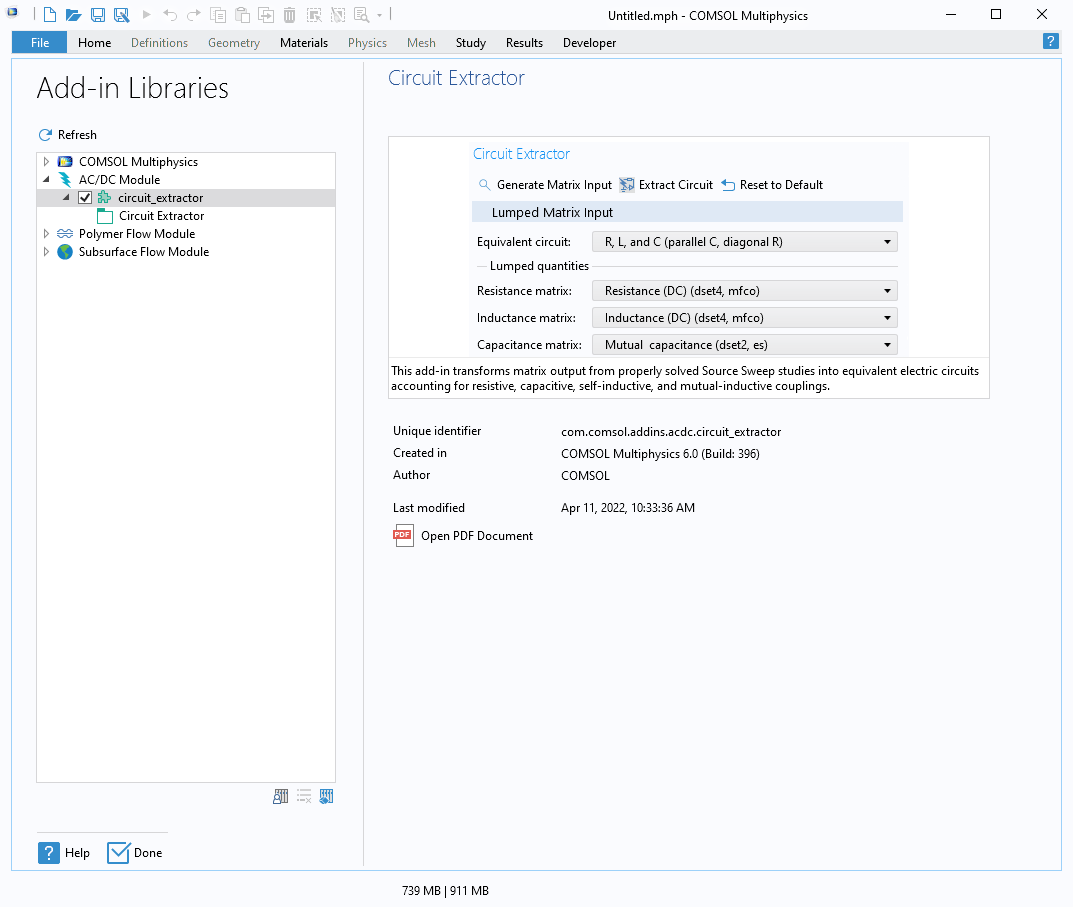
“回路エクストラクター”の位置を示す COMSOL Multiphysics® の“アドインライブラリ”ウィンドウ.
これで, この操作を繰り返すことなく, どのモデルでも “回路エクストラクター” アドインを使用できるようになりました.
“回路エクストラクター” を使うには
以下のビデオでは, “回路エクストラクター”が実際に動作している様子をご覧いただけます:
“回路抽出” ボタンをクリックした後, いくつかのことが起こります:
- 出力
.cirファイルの保存先を聞かれる .cirファイルに保存されたテキストが“SPICE ファイルプレビュー”セクションに追加される- 抽出された“電気回路”フィジックスを格納する, モデルの第2のコンポーネントが作成される
これらの3つの動作は, すべて同じ回路表現 (下図) を生成します:
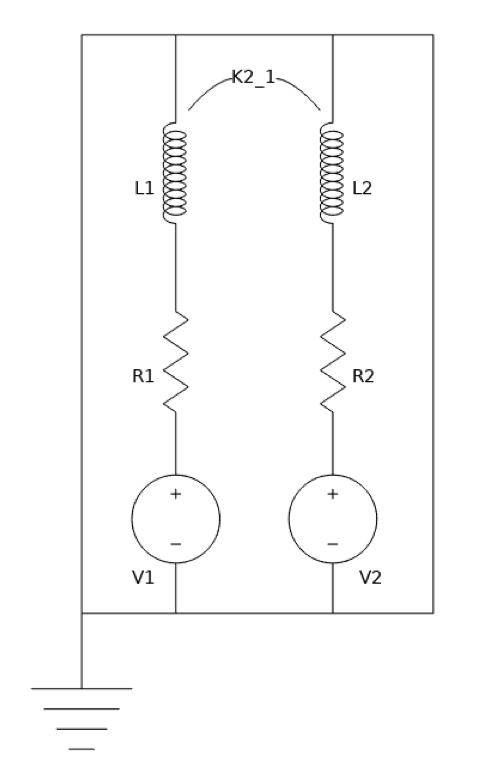
抽出された回路の図.
“回路エクストラクターアドインで他に何ができるか?”
他の例を見る前に, まず, 回路がどのように抽出されるか, さらにカスタマイズするためにどのようなオプションがあるかなど, アドインについての追加情報をご説明します. “回路エクストラクター” インターフェースには, 給電要素の種類を選択するオプションなど, 回路を変更するためのいくつかのオプションが用意されております. また, 他の回路要素を手動で追加する必要がある場合に備えて, 導線を閉じないようにすることも可能です.
“回路エクストラクター” アドインを実行する前に, “定常ソーススイープ”または“周波数領域ソーススイープ”スタディで求解する必要があることがわかりました. これらのスタディの一つを解くとき, モデルの集中行列が計算されます. それらの共通サイズは, 物理レベルで定義される端子の数によって決定されます. これらの行列の各非ゼロ要素は, サブ回路内の要素に対応します. ここで, 行列の行と列の順序は, 元のフィジックスインターフェースにおける給電要素の番号付けと同じです. この番号付けは, その後, 抽出された回路でも使用されます.
このアドインは, 評価グループ内の行列をスキャンします. この出力は, “磁場 (電流のみ)”フィジックスインターフェースのデフォルトとなっています. では, デフォルトの出力行列が要求されていない, 削除されている, またはSPICE変換に互換性のないフォーマットで作成されている場合はどうなるのでしょうか? このような場合のために, アドインには“行列入力を生成”ボタンが用意されています. このボタンは, 既存の解から可能な限りの集中行列を生成します. これらは, “結果”の下の“評価グループ”機能に出力され, “アドイン集中行列”セクションで“集中量”として使用することができます.
“集中量”の下のドロップダウンメニューを使用して, スタディ結果から回路抽出に使用する行列を選択できます. どの等価回路アナロジを選択するかによって, 異なるオプションが利用可能になります. “等価回路”のオプションは次のとおりです:
- 抵抗器 R のみ
- インダクタ ― L のみ
- コンデンサー C のみ
- R, L (直列, 対角 R)
- R, C (平行, 対角 R)
- R, L, C (平行 C, 対角 R)
- インピーダンス Z
ここまでで, アドインの使い方を確認し, 回路モデルをカスタマイズするためのオプションについて学びました. 次に, モデルの結果をベンチマーク解と比較して検証することに焦点を当てたケースを見ていきます.
ケース1: RL 方形波応答の検証
次のことを考慮しながら, 前節と同じモデルを使って考えてみましょう.
- 電圧源V1に矩形信号が供給されます: ピーク1 mV, デューティー 50%, 周波数1 kHz (下記プロット参照)
- 電圧源 V2 はゼロに保たれ, コイルが短絡した状態に相当します
完全な有限要素法 (FEM) の過渡解析を実行することで, このような仮定のもとでモデルが抽出された電気回路と同じ結果を出すことを確認できます. この解析は,“磁場”フィジックスインターフェースを解く時間依存型シミュレーションで行うのが最適です. (このシミュレーションのモデル設定は, “Eコア 変圧器”チュートリアルモデルで使用したものと同じです.)
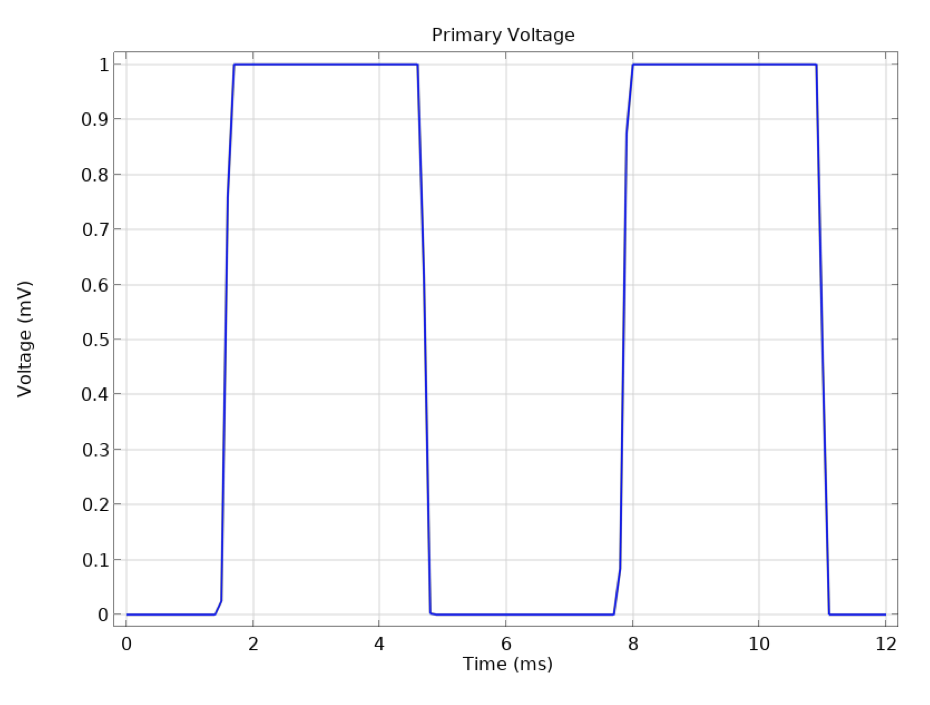
導入のケースとケース1モデルで解析された, 2つのコイルのうち下側のコイルにかかる電圧信号.
1次コイルに矩形信号を印加すると, 自己インダクタンス RL 応答により, 得られる1次電流が平滑化されることが予想されます. さらに, 相互誘導効果により, 2次コイルに電流が発生します.
下のプロットは, 2つのアプローチを比較したものです:
- “磁場”インターフェースで求解される, 完全FEMの過渡応答アプローチ
- アドインによって抽出された“電気回路”インターフェースで求解される, 集中アプローチ
最初のアプローチは約30000自由度 (DOF), 2番目のアプローチはわずか4自由度の解法であるにもかかわらず, 両者はほぼ完全に一致しています.
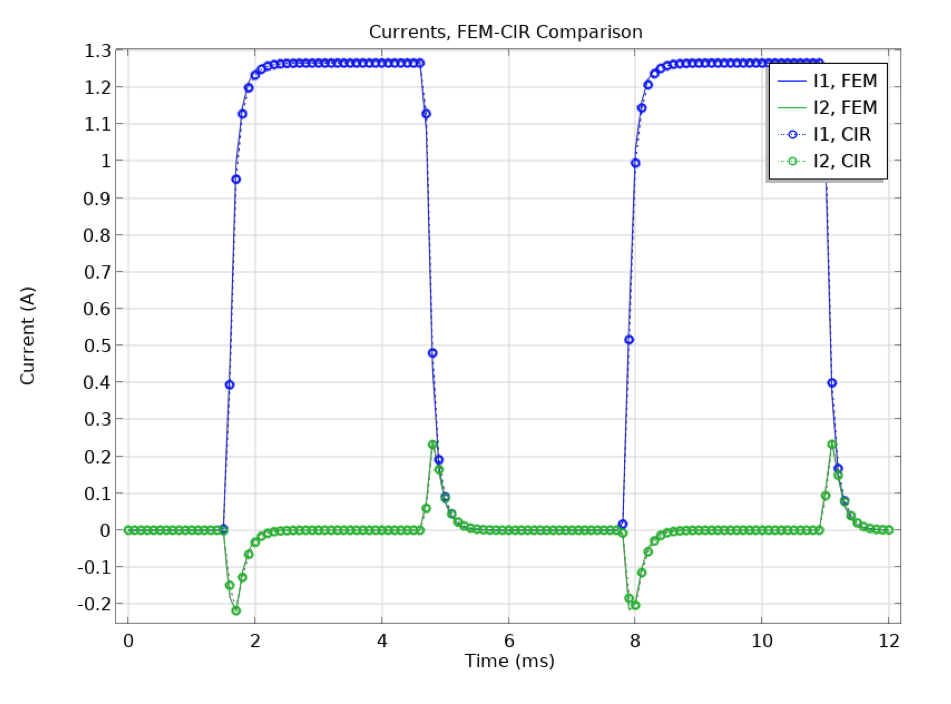
結果として両コイルに流れる電流. FEM (実線) と抽出回路シミュレーション (マーカーと点線) の比較.
このモデルは, アプリケーションギャラリからファイルCircuitExtractor_blog_case1_RL_SquareWaveResponseVerification.mphをダウンロードすることで調べることができます.
ケース2: 抵抗器ネットワーク定常電流の検証
では, “ODB++® アーカイブからのアーカイブからの PCB ジオメトリのインポートとメッシング”チュートリアルモデルからジオメトリを取得し, 抵抗器ネットワークを求解する定常スタディを考えてみましょう. (このジオメトリについては, ブログ記事““プリント基板設計用の ECAD ジオメトリをインポートする方法””で詳しく解説しています.)
最も大きな金属板 (下の画像で強調表示されている) に電流を流す “電流” スタディが実行されます. 6つのソース—電圧源と電流源の組み合わせ—が適用され, 接地も設定されます.
下の画像の右下に, 抽出された抵抗行列を示しています.
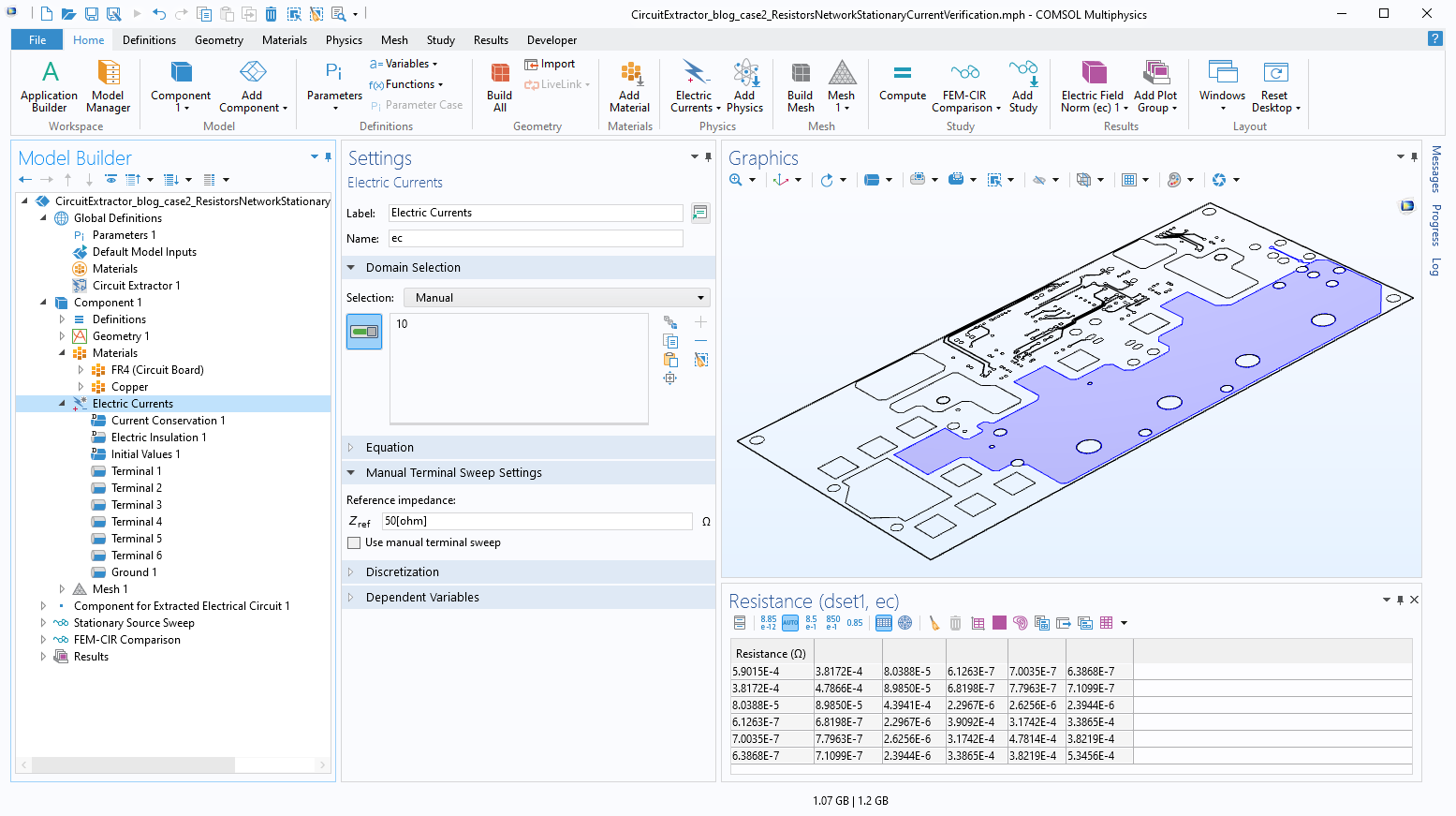
等価抵抗ネットワークを抽出するために電流シミュレーションが実行される金属層を強調する“グラフィックス”ウィンドウの平面回路基板 (PCB) モデル. ユーザーインターフェースの右下の表は, 結果として得られた抵抗行列を示しています.
以下に, 完全 FEM アプローチと抽出回路解の結果と正確な比較を示します. このモデルは, アプリケーションギャラリからファイルCircuitExtractor_blog_case2_ResistorsNetworkStationaryCurrentVerification.mphをダウンロードして調べることができます.
ケース3: PCB コイルモデルの RLC 周波数領域抽出
上記のケースでは, 1つの単一フィジックスのみについて集中パラメーターを抽出し, 過渡または定常スタディで使用する例を解析しました. さらに, 完全 FEM アプローチが容易に行えるケースに限定して焦点を当ててきました. 最後の例では, 異なるフィジックスの集中情報を混合し, 抽出された回路を使用して, 完全有限要素モデルで行うことが非常に困難なことを達成しています. 特に難しいのは, “PCB コイルのインダクタンス行列計算”の例で紹介されているようなモデルで, 誘導領域から容量領域に至る効率的な周波数スイープが含まれているものです. ここでは, この例を用いて, 静電容量行列を計算するための“静電”計算を追加します (以下で強調表示).
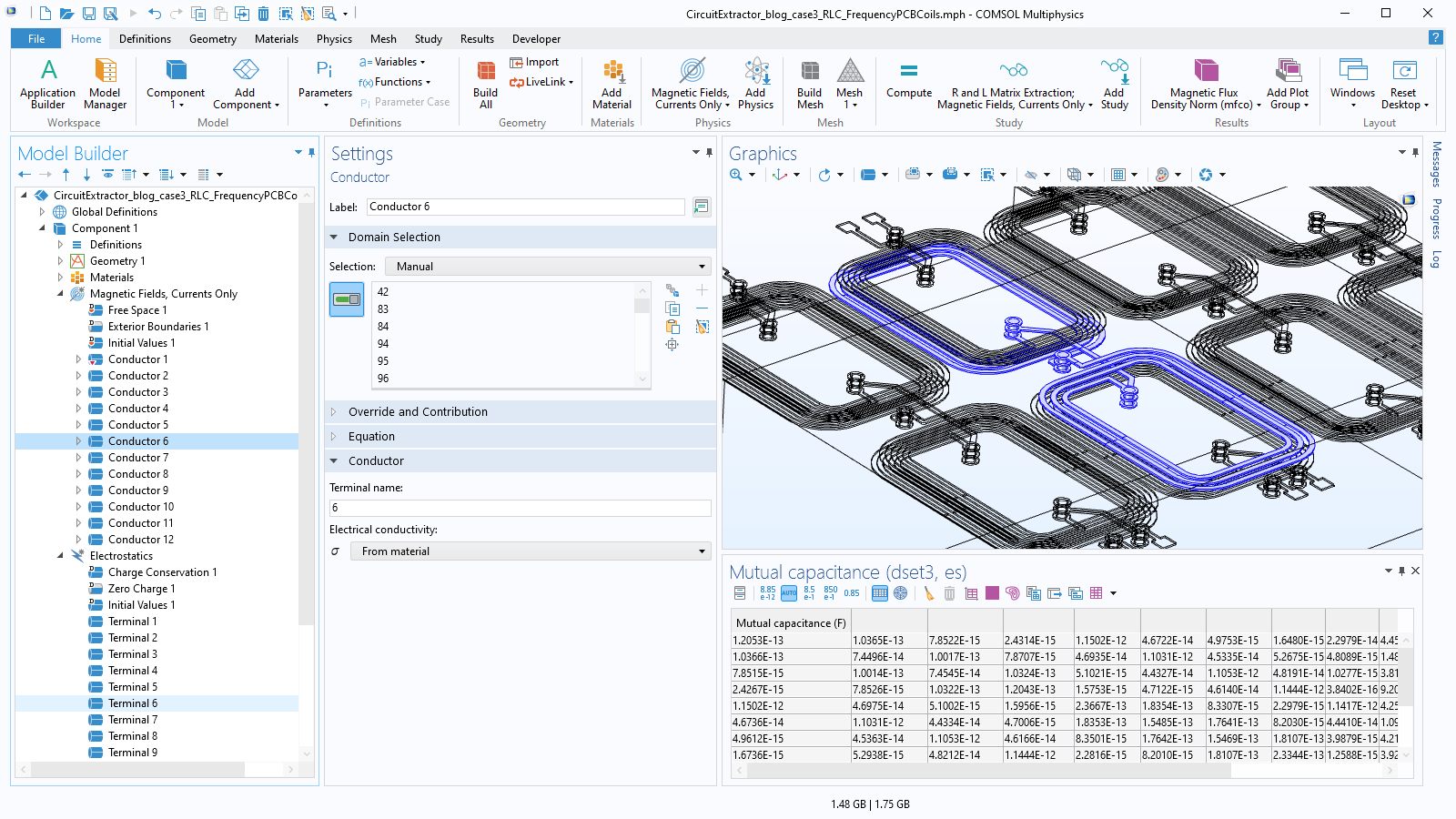
シミュレーションされた12個の PCB コイルのジオメトリと, 抽出されたキャパシタンス行列. 元のチュートリアルモデルでは, 静的ドメインと周波数領域の両方で R と L 行列を抽出する方法を示しています.
アプリケーションギャラリの元のモデルには, “磁場 (電流のみ)”を解き, 12個のコイル間の誘導カップリングを考慮した抵抗行列 R とインダクタンス行列 L を返す第1スタディがあります. ここでご紹介する改良版では, 2つ目のスタディが用意されています. このスタディでは, “静電”を解き, 同じ12個のコイル間の容量カップリングを考慮した容量行列 C を返します.
“回路エクストラクター”を使用することはこれまでのケースと変わりませんが, 導体間のカップリングがRLCであることから, 回路が共振動作を予測できるようになりました.
集中アプローチでは, PCB コイルの周波数応答を静的領域からギガヘルツ領域までスキャンすることは, ほぼ瞬時にできます. RL 行列の計算には30秒, C 行列の計算には10秒しかかかりません. 外部回路要素のいくつかは, 物理的な接続をよりよく表現するために手動で編集できます. ここでは, 次のことを仮定しています:
- 給電電圧は, 1列目のコイルの入力である第1導体にある
- 1列目と平行な他の3つの列の入力に, 開回路がある
- 4つの列の出力のそれぞれに大きな抵抗があり, これらの抵抗での電力が監視されている
下のプロットで, 非常に低い周波数での無視できる誘導電流から, デバイスが変圧器として機能し始めるときの大きな電流へのかなり顕著な変化を示しています. その後, 400 MHz 付近で電流がピークに達する LC 共振に移行します. 最後に, 電流の流れがほとんど変位電流に起因する容量性領域に到達します.
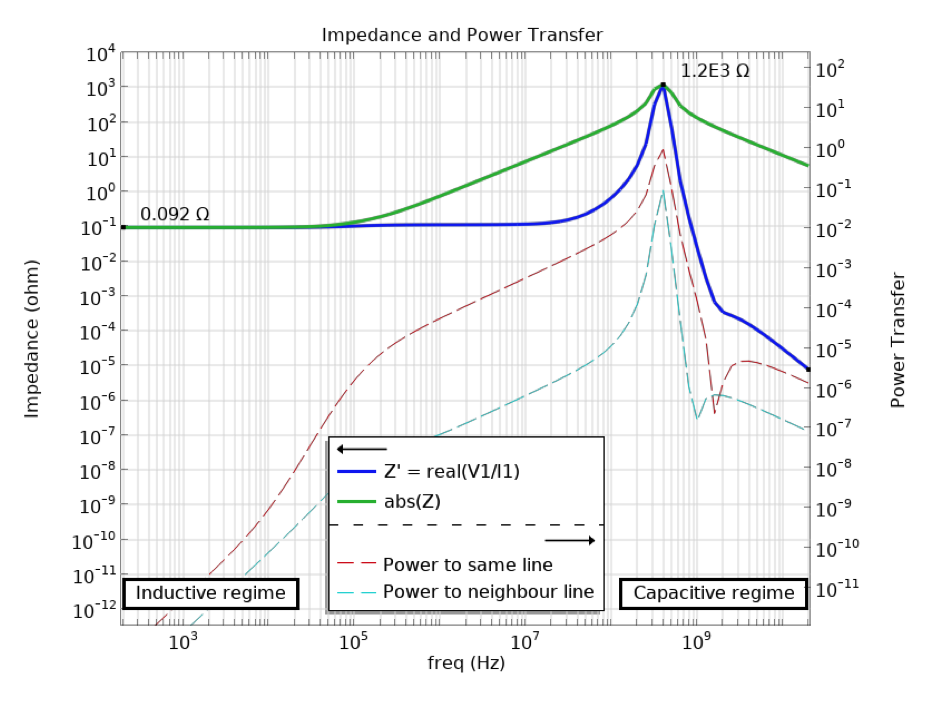
結果として生じる入力のインピーダンス (実線) と4つの出力のうち2つの出力への電力伝達 (破線). 400 MHz 付近で LC 共振が確認できます.
“アプリケーションギャラリ”から関連するMPHファイルCircuitExtractor_blog_case3_ResistorsNetworkStationaryCurrentVerification.mphをダウンロードすると, このモデルを調べることができます. 大きな容量性カップリングを持つ変圧器のような構造物のフィジックスについては, さらに多くのことが言えます. 興味のある方は, ブログ “変圧器の等価回路パラメーターの計算” をご覧ください.
さいごに
このブログでは, アドイン“回路エクストラクター”の使い方をご説明し, 電磁気学シミュレーションを集中表現に変換するための方法をご紹介しました.
ここではいくつかのケースを解析していますが, さらに多くのケースがサポートされています. このアドインは, ユーザーの特定のモデリングニーズに合わせて検査, 修正することができます. 例えば, 私たちは最近, アドインを拡張してマルチフィジックスのジュール加熱問題を完全にモデル化するテストを行いました. このブログで紹介したように, この方法は FEM と同じ高い精度を持ちながら, より高速なシミュレーションを可能にするため, 集中電気回路記述を使用して電流を取得しました. 同時に, 抽出された電流の空間分布からの情報を維持したまま, 回路記述を拡張しました. このようにして, 空間的に変化する電流や温度の影響を考慮した, 高速で高精度なシミュレーションが実現したのです.
次のステップ
新アドイン“回路エクストラクター”に手動でアクセスしてお使いいただくには, こちらをご覧ください. 次に, 下のボタンから, このブログでご紹介したモデルをお試しください:
関連資料
- アプリケーションファイルと“回路エクストラクター”アドインは こちらからダウンロードできます.
- COMSOL ブログでこれらの関連資料をご覧ください:
- これらの関連するチュートリアルモデルもご覧ください:
ODB++ フォーマットの導入支援は, ODB++ ソリューション開発パートナーシップ一般条件に基づき, Mentor Graphics Corporation によって提供されました (https://odbplusplus.com/design/). ODB++ は, Mentor Graphics Corporation の登録商標です.


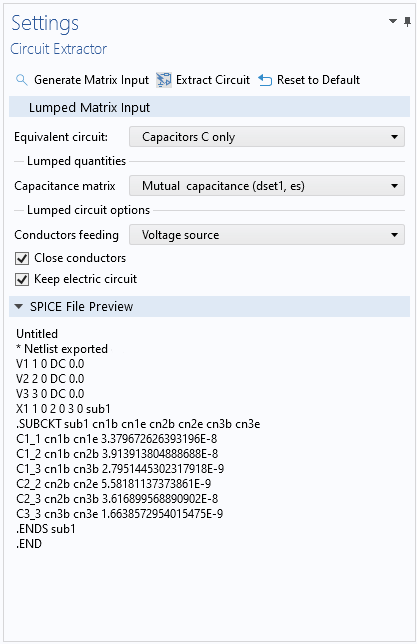
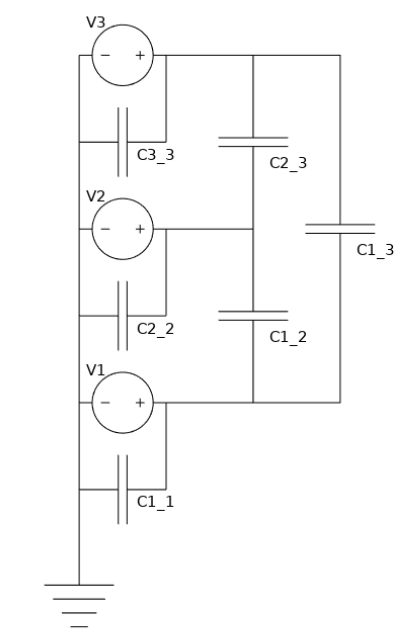
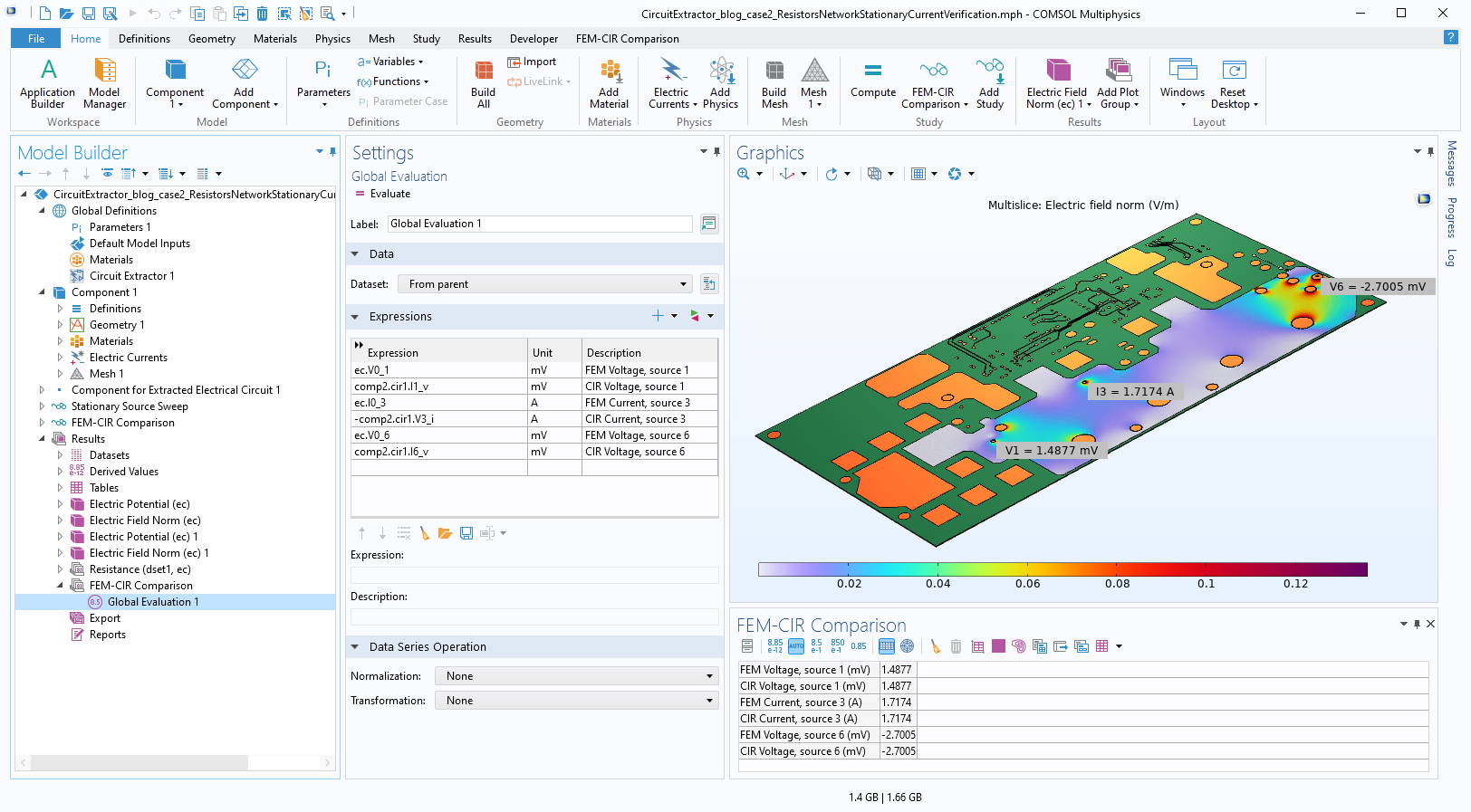
コメント (0)